win10桌面显示我的电脑的方法 win10如何让我的电脑显示在桌面上
更新时间:2024-07-02 14:44:37作者:yang
Win10操作系统中,我的电脑是一个非常常用的功能,方便用户快速访问电脑的各种文件和设置,但是有时候默认情况下,桌面上并不会显示我的电脑图标,这就给用户带来了一定的不便。那么如何让我的电脑显示在桌面上呢?下面我们就来看一下具体的操作方法。
步骤如下:
1.首先,我们可以看到桌面上面没有我的电脑。

2.我们在桌面空白处点击右键,选择“个性化”。
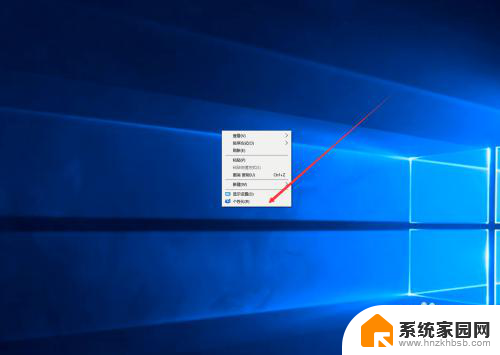
3.然后我们可以看到左侧有一个“主题”,这里我们选择。
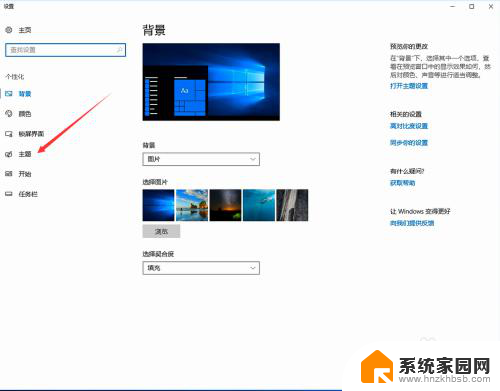
4.我们找到相关设置,然后选择“桌面图标设置”,如图示。
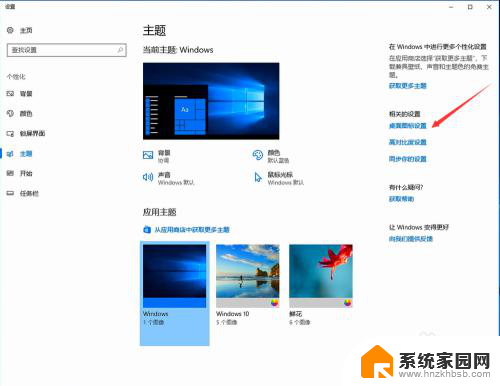
5.在如图示位置,将“计算机”勾选,然后点击“应用”--"确定"。
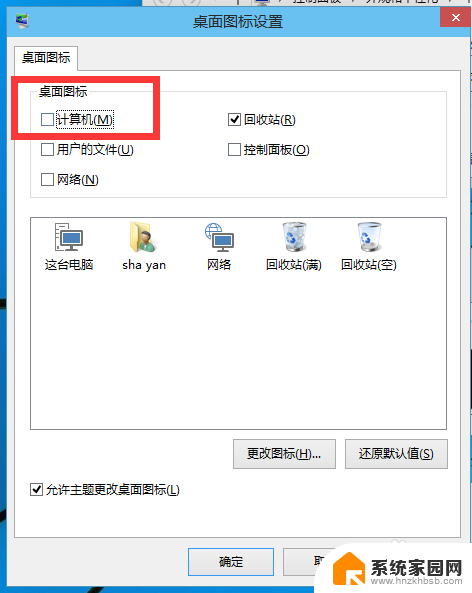
6.我们回到桌面上面,我们可以看到“这台电脑”。已经在桌面上显示出来了,这里不是快捷方式。
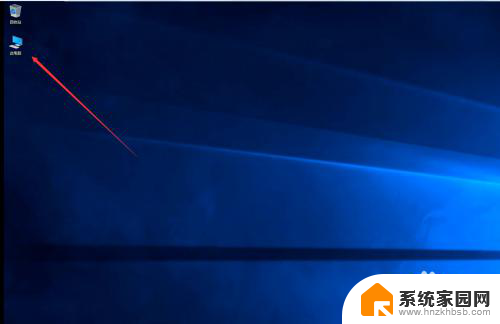
以上是显示我的电脑在Win10桌面上的方法的全部内容,如果你遇到相同的问题,可以参考本文中介绍的步骤进行修复,希望这对大家有所帮助。
win10桌面显示我的电脑的方法 win10如何让我的电脑显示在桌面上相关教程
- 我的电脑怎么显示在桌面上 如何在win10桌面上显示我的电脑
- win10 桌面显示 我的电脑 win10如何在桌面上显示我的电脑
- 我的电脑怎么在桌面显示 win10如何在桌面上显示我的电脑
- win10桌面上我的电脑 如何在Win10桌面上显示我的电脑图标
- win10 显示 我的电脑 Win10如何在桌面上显示我的电脑
- 桌面显示我的电脑 win10 win10怎么在桌面显示我的电脑
- 电脑桌面显示计算机 Win10如何在桌面上显示我的电脑图标
- win10桌面不显示我的电脑图标 Windows 10如何让我的电脑图标显示在桌面上
- win10此电脑显示到桌面 Win10如何在桌面显示我的电脑
- win10 找到我的电脑 Win10如何在桌面上显示我的电脑
- win10电脑控制面板在哪里? win10系统控制面板怎么打开
- 电脑横屏怎么调成竖屏显示 win10怎么调整电脑屏幕方向
- 电脑输入法如何切换简体中文 Windows10输入法简体字设置方法
- win10不能调节屏幕亮度怎么办 笔记本亮度调节无效
- win10设置桌面图标显示 win10桌面图标显示不全
- 电脑怎么看fps值 Win10怎么打开游戏fps显示
win10系统教程推荐
- 1 win10设置桌面图标显示 win10桌面图标显示不全
- 2 电脑怎么看fps值 Win10怎么打开游戏fps显示
- 3 笔记本电脑声音驱动 Win10声卡驱动丢失怎么办
- 4 windows查看激活时间 win10系统激活时间怎么看
- 5 点键盘出现各种窗口 如何解决Win10按键盘弹出意外窗口问题
- 6 电脑屏保在哪里调整 Win10屏保设置教程
- 7 电脑连接外部显示器设置 win10笔记本连接外置显示器方法
- 8 win10右键开始菜单没反应 win10开始按钮右键点击没有反应怎么修复
- 9 win10添加中文简体美式键盘 Win10中文输入法添加美式键盘步骤
- 10 windows10怎么关闭开机自动启动软件 Win10开机自动启动软件关闭方法